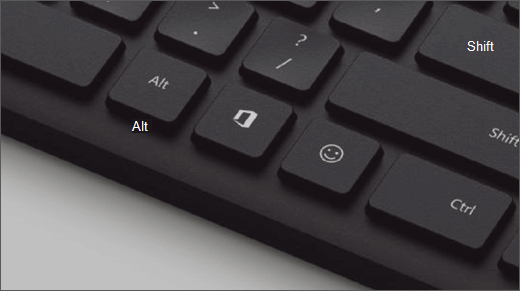Egyes modern billentyűzetek új billentyűvel segítik az Office hatékonyabb használatát.
Fontos: Az Office-kulcs használatához Windows 10 2019. májusi frissítés (1903-es verzió) vagy újabb verzió szükséges. Nem tudja biztosan, hogy milyen Windows-verzióval rendelkezik? Lásd: Melyik Windows-verzióval rendelkezem?
Az Office-kulcs használata
Koppintson az Office-kulcsra, és megnyílik az Office-app, ha telepítve van. Ha nincs telepítve, akkor Office.com az alapértelmezett böngészőben nyílik meg.
Több billentyűparancsot is használhat, amelyekben az Office billentyűt egy másik kulccsal kombinálva kell lenyomni. Ezek a billentyűparancsok a következők:
|
Billentyűparancs |
Mire használható? |
Nyomja meg újra |
|---|---|---|
|
Office-kulcs + W |
Word megnyitása |
A Word új ablakának megnyitása |
|
Office-kulcs + P |
PowerPoint megnyitása |
A PowerPoint új ablakának megnyitása |
|
Office Billentyű + X |
Excel megnyitása |
A Excel új ablakának megnyitása |
|
Office Billentyű + O |
Outlook megnyitása |
Aktiválja a meglévő Outlook ablakot a Beérkezett üzenetek mappában |
|
Office-kulcs + T |
Microsoft Teams megnyitása |
A meglévő Microsoft Teams ablak aktiválása |
|
Office Billentyű + D |
OneDrive megnyitása a Fájlkezelő |
Aktiválja a meglévő Fájlkezelő ablakot, ha a OneDrive gyökérmappája még ki van jelölve; ellenkező esetben megnyit egy új Fájlkezelő ablakot, amelyben a OneDrive ki van jelölve. |
|
Office-kulcs + N |
OneNote megnyitása |
A OneNote új ablakának megnyitása |
|
Office-kulcs + L |
LinkedIn megnyitása az alapértelmezett böngészőben |
LinkedIn megnyitása egy további lapon az alapértelmezett böngészőben |
|
Office-kulcs + Y |
Yammer megnyitása |
Yammer megnyitása egy további lapon az alapértelmezett böngészőben |